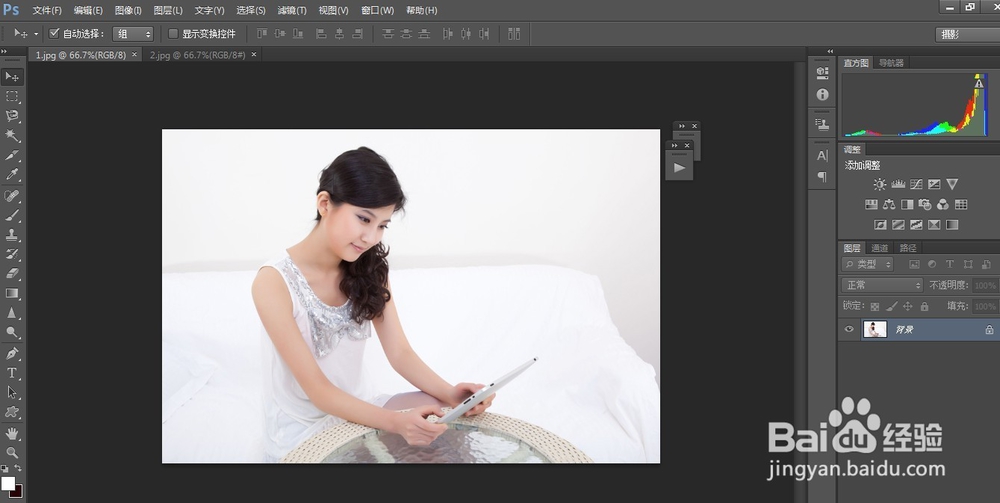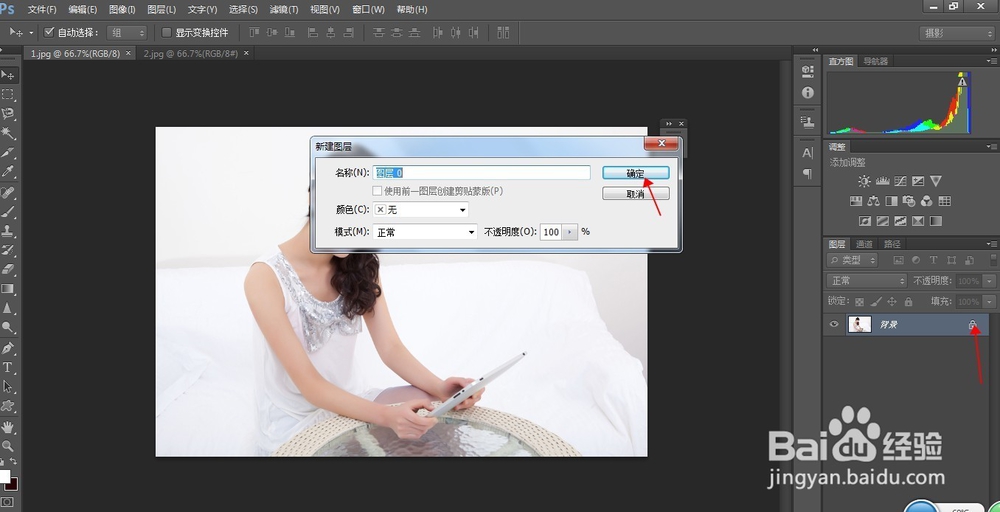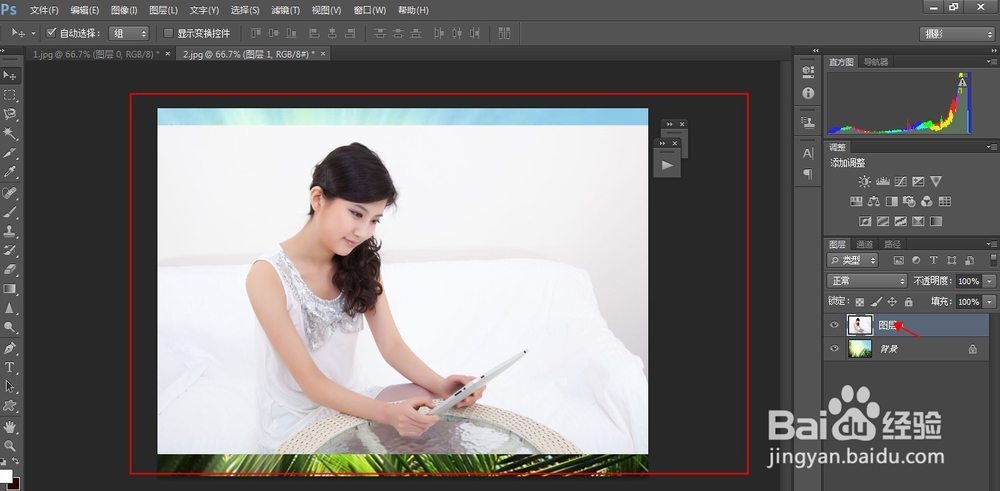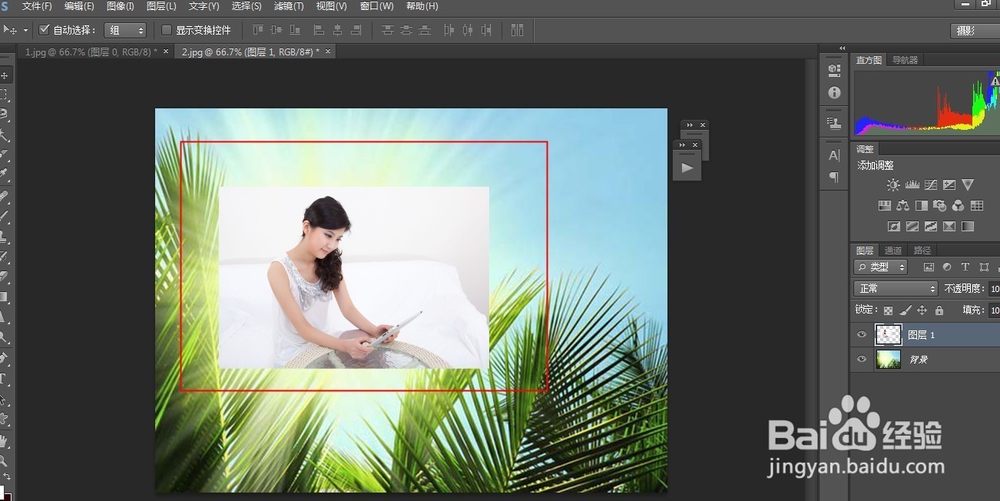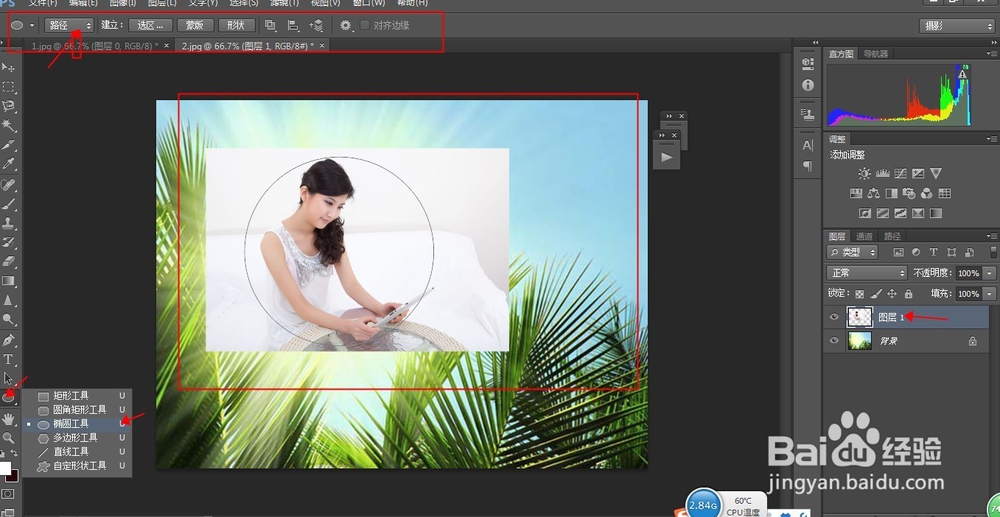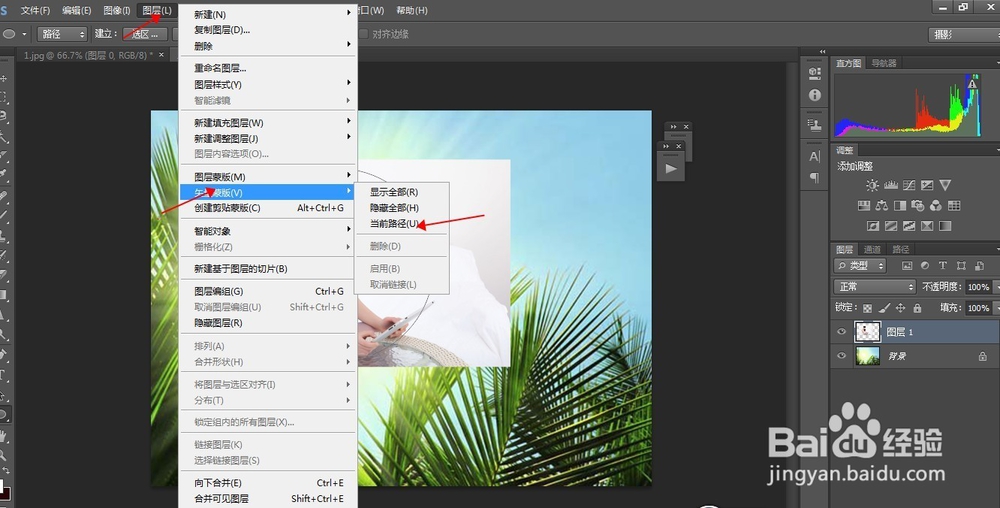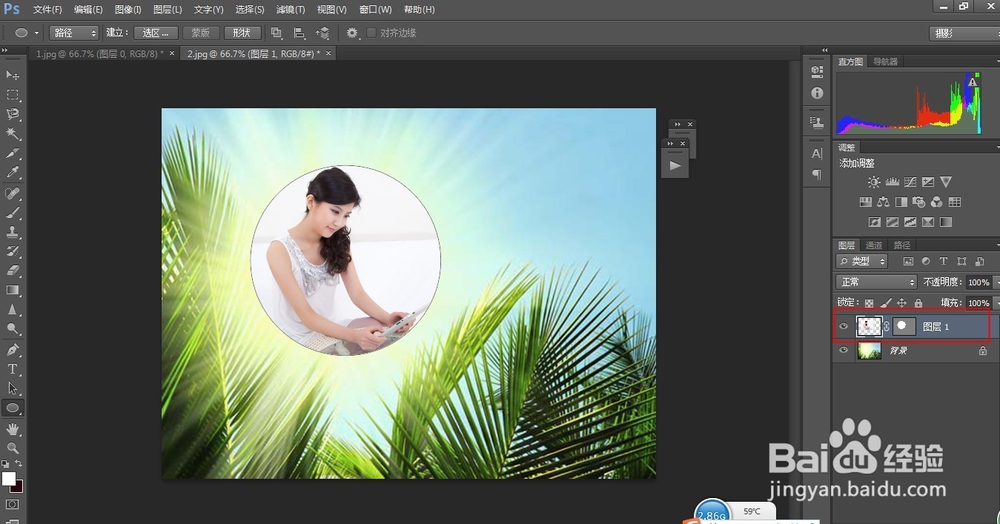如何利用PS创建矢量蒙版
1、打开PS软件—点击新建——打开素材文件如下图
2、先将图片1双击图层—弹出对话框——然后确定——鼠标左键拖到图片2上如下图
3、将上图中显示的图层1 调整到合适的大小及位置快捷键是 CTRL+T,如下图所示
4、点击工具栏中的椭圆工具——按住SHIFT,在图层1上,画正圆,如下图所示
5、然后点击图层——矢量蒙版——当前路径,操作如下图
6、最后效果如下图所示
声明:本网站引用、摘录或转载内容仅供网站访问者交流或参考,不代表本站立场,如存在版权或非法内容,请联系站长删除,联系邮箱:site.kefu@qq.com。
阅读量:45
阅读量:38
阅读量:53
阅读量:73
阅读量:35